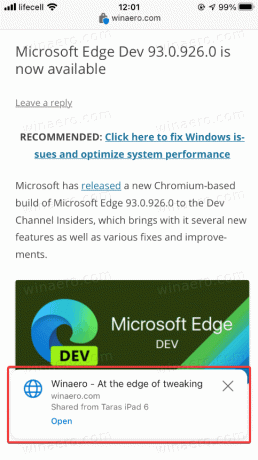Microsoft Edge: kā nosūtīt cilni uz citu ierīci
Varat nosūtīt cilni uz citu ierīci programmā Microsoft Edge operētājsistēmās Windows, Android un iOS. Šajā emuāra ierakstā mēs detalizēti apskatīsim, kā to var izdarīt.
Reklāma
Ir pagājuši tie laiki, kad tīmekļa lapu sūtīja sev pa e-pastu, lai to vienkārši atvērtu citā ierīcē. Mūsdienās modernās pārlūkprogrammas atbalsta atvērto cilņu sinhronizāciju un pat lapu koplietošanu dažādās ierīcēs. Šajā rakstā ir parādīts, kā nosūtīt lapu no Microsoft Edge uz citas ierīces pārlūkprogrammu.
Svarīgi: jums ir jāpierakstās ar savu Microsoft konts Edge visās jūsu ierīcēs, lai nosūtītu cilnes starp tām. Turklāt šis raksts attiecas tikai uz Microsoft Edge Chromium.
Nosūtiet cilni no Microsoft Edge operētājsistēmā Windows uz citu ierīci
Šī raksta daļa attiecas arī uz Microsoft Edge citās darbvirsmas platformās, proti, macOS un Linux. Lai nosūtītu cilni uz citu ierīci, izmantojot Microsoft Edge, rīkojieties šādi.
- Atveriet Microsoft Edge un ielādējiet jebkuru tīmekļa lapu, kuru vēlaties kopīgot.
- Noklikšķiniet uz adreses joslas un meklējiet pogu ar klēpjdatora ikonu. Tas tiks parādīts blakus pogai Immersive Reader un izlases pogai.

- Pēc tam Microsoft Edge parādīs nelielu uznirstošo logu ar jūsu ierīces sarakstu. Izvēlieties vajadzīgo.
- Vai arī ar peles labo pogu noklikšķiniet uz cilnes, kuru vēlaties kopīgot, vai jebkuras tukšas vietas lapā. Klikšķiniet uz Nosūtiet lapu uz savām ierīcēm un sarakstā atlasiet mērķa ierīci.

Gatavs! Kādu iemeslu dēļ Microsoft Edge pieprasa noklikšķināt uz uzdevumjoslas, lai parādītu pogu "Nosūtīt šo lapu".
Ja nosūtāt cilni uz Windows datoru, noklikšķiniet uz pašpiegādes paziņojuma, lai atvērtu lapu. Ja saņemat to mobilajā ierīcē, pieskarieties nelielam uznirstošajam logam ekrāna apakšā.
Tādā veidā jūs nosūtāt cilni no Microsoft Edge Windows uz citu ierīci.
Kā nosūtīt cilni uz citu ierīci programmā Microsoft Edge operētājsistēmā iOS
Svarīgi! Lai izmantotu funkciju "Nosūtīt šo lapu", ir nepieciešama Microsoft Edge 91 un jaunāka versija. Šobrīd tas ir pieejams tikai priekšskatījuma versijās. Edge Stable operētājsistēmā iOS joprojām darbojas 43. versijā, kas neatbalsta ciļņu koplietošanu dažādās ierīcēs.
- Atveriet Microsoft Edge un ielādējiet lapu, kuru vēlaties kopīgot.
- Pieskarieties pogai ar trim punktiem ekrāna apakšā.
- Izvēlieties Sūtīt uz ierīcēm.
- Vai arī pieskarieties Dalīties pogu apakšējā labajā stūrī.
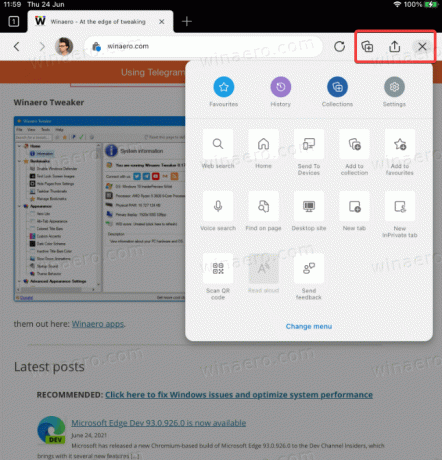
- iPad ekrāna augšējā labajā stūrī varat atrast izvēlni un koplietošanas pogas.
- Krāns Sūtīt uz ierīcēm.
- Sarakstā atlasiet vienu no savām ierīcēm. Ņemiet vērā, ka saraksta ielāde pirmajā reizē var aizņemt ilgāku laiku.
- Krāns Sūtīt.

Tas ir viss.
Nosūtiet lapu no Microsoft Edge operētājsistēmā Android uz citu ierīci
Procedūra ir gandrīz identiska tam, kā koplietot cilnes starp ierīcēm programmā Microsoft Edge operētājsistēmā iOS. Līdzīgi kā iOS, jūs varat sūtīt lapas starp ierīcēm tikai tad, ja izmantojat Microsoft Edge 91 un jaunāku versiju, kas pašlaik ir pieejama Beta, Dev un Canary. Atšķirībā no iOS, jums nav nepieciešams uzaicinājums piedalīties beta testēšanā. Visi trīs kanāli ir brīvi pieejami ikvienam Google Play veikalā.
- Atveriet Microsoft Edge operētājsistēmai Android un ielādējiet jebkuru lapu.
- Pieskarieties pogai ar trim punktiem.
- Izvēlieties Sūtīt uz ierīcēm.
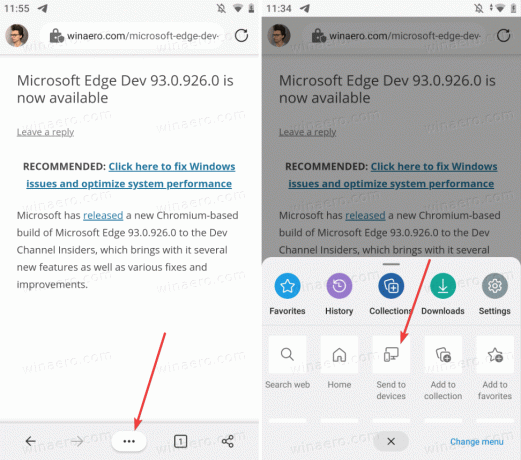
- Pēc tam atlasiet visas ierīces, kurām vēlaties saņemt lapu.
- Krāns Sūtīt.
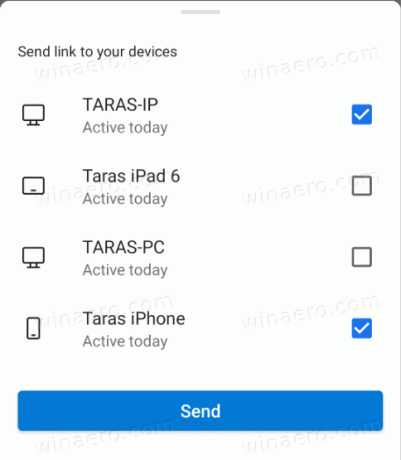
- Varat arī izmantot kopīgošanas pogu ekrāna apakšējā labajā stūrī.
Tādā veidā jūs kopīgojat lapas no Microsoft Edge operētājsistēmā Android ar citām ierīcēm.
Kā atvērt koplietotu lapu no citas ierīces
Darbvirsmā, nosūtot lapu no Microsoft Edge, jūs saņemsit pašpiegādes paziņojumu ar saiti un ierīci, kas to nosūtīja. Noklikšķiniet uz šī paziņojuma, lai to atvērtu programmā Microsoft Edge un ielādētu lapu.

Svarīgs: Lai saņemtu lapas operētājsistēmā Windows, programmā Microsoft Edge ir jāiespējo push paziņojumi. Ja nesaņemat paziņojumus par koplietotām lapām, dodieties uz Iestatījumi > Sistēma > Paziņojumi un pārliecinieties, vai ir iespējoti Microsoft Edge push paziņojumi.
Nākamajās versijās Microsoft to darīs mainīt veidu, kā Edge operētājsistēmā Windows saņem cilnes no citām ierīcēm. Rīkjoslā tiks parādīta neliela poga, nevis tiks izmantoti push paziņojumi.
Piezīme: varat nosūtīt lapu no Microsoft Edge uz citu datoru, pat ja saņēmēja ierīce ir izslēgta. Nākamreiz, kad to palaižat, jūs saņemsit paziņojumu. Tas attiecas uz Edge galddatoru un mobilajās platformās.
Saņemiet cilnes mobilajā ierīcē
Mobilajā ierīcē palaidiet Microsoft Edge un gaidiet, līdz ekrāna apakšā parādīsies uznirstošais logs. Pieskarieties tai, lai ielādētu lapu.